Arquivos PDF estão sendo usados cada vez mais amplamente, mas o que é PDF?
Pdf (abreviação de Portable Document Format, que significa “documento portátil” format “) é um formato de arquivo desenvolvido pela Adobe Systems para troca de arquivos em de maneira independente de aplicativos, sistemas operacionais e hardware. PDF arquivos de imagem para o modelo de linguagem PostScript, tanto em que tipo de impressora garantir cores precisas e resultados de impressão precisos que irão fielmente reproduzir o PDF original de cada personagem, cor e imagem.
Vamos apresentar as vantagens do PDF:
o documentos públicos da empresa geral são entregues aos funcionários em formato PDF, porque o PDF impede que outras pessoas toquem inadvertidamente o teclado para modificar o conteúdo do arquivo.
Então, quando editamos o relatório de design da graduação com a palavra e enviamos para o instrutor para visualização, também recomendamos o uso do formato PDF. Porque o versão da palavra do escritório pode não produzir um distúrbio de formato, mas o PDF não.
Além disso, quando o documento é convertido para o formato PDF, o espaço de memória ocupada será reduzido e será mais fácil de transferir.
Convertendo PDF pode evitar incompatibilidades e problemas de substituição de fontes causados por outro software, tornando o documento mais flexível.
o As páginas do software que lê o PDF são relativamente simples. É mais conveniente para o usuário navegar na página e pode ser ampliado ou reduzido em vai.
PDF documentos formatados podem ser convertidos a partir de uma boa variedade de software. Tal como palavra de escritório ou Photo Shop pode ser convertida para o formato PDF.
o O formato PDF também suporta impressão e adição de comentários e muito mais. Ao ler um documento, podemos adicionar comentários ao conteúdo que lemos durante a leitura, que é conveniente e prático.
Depois, há as desvantagens do PDF:
Modificações são muito inconvenientes, evitando modificações não intencionais e dificultando modificações.
PDF documentos podem ser convertidos a partir de uma variedade de software, mas é difícil converter para outros formatos, eo formato após a conversão para WORD também é muito relutante. Mas o efeito do WORD em PDF é muito melhor.
Eu muitas vezes encontrar a necessidade de ter PDF para o Word, usando uma variedade de ferramentas, o o efeito muitas vezes não é ideal. Use o SanPDF para facilitar e agilizar a modificação do formato de arquivo.
Devido às características do documento PDF, todos salvam o arquivo como este formato, mas há um problema e a segurança do arquivo é particularmente crítica. Para manter esse arquivo PDF em segurança, definiremos uma senha para esse arquivo, mas você sabe como adicionar uma senha? Deixe-me ensinar-lhe como usar o nosso produto SanPDF, que é rápido e gratuito.
1. Primeiro, abra o navegador e comece a digitar nosso sitesanpdf.com, em nossa home page do produto, clique no botão “Download Now” para baixar o nosso cliente, então por favor aguarde um pouco, aguarde o download.
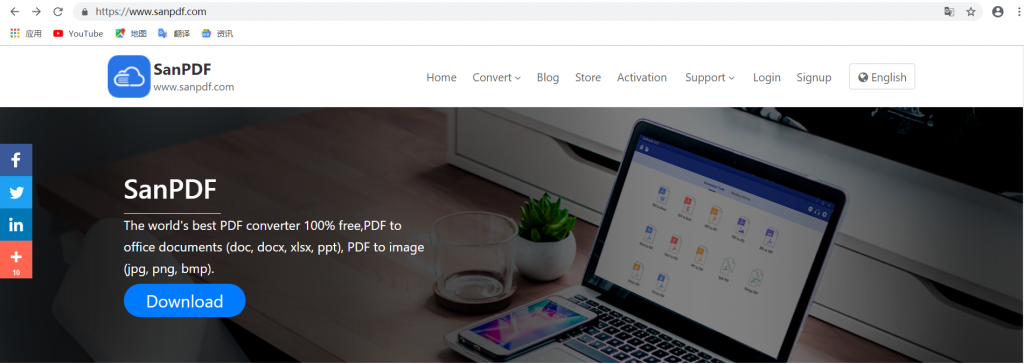
2 Após a conclusão do download, abra a pasta que você precisa instalar e iniciar instalar o cliente SanPDF.
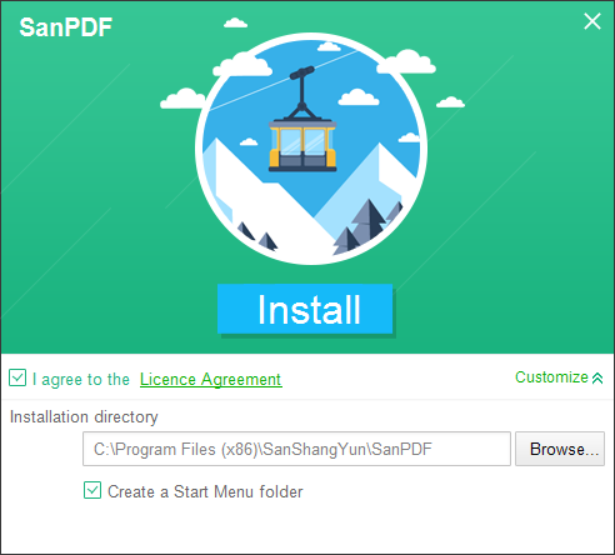
3 Após a conclusão da instalação, encontre o local onde você instalou e abra o cliente do nosso produto.
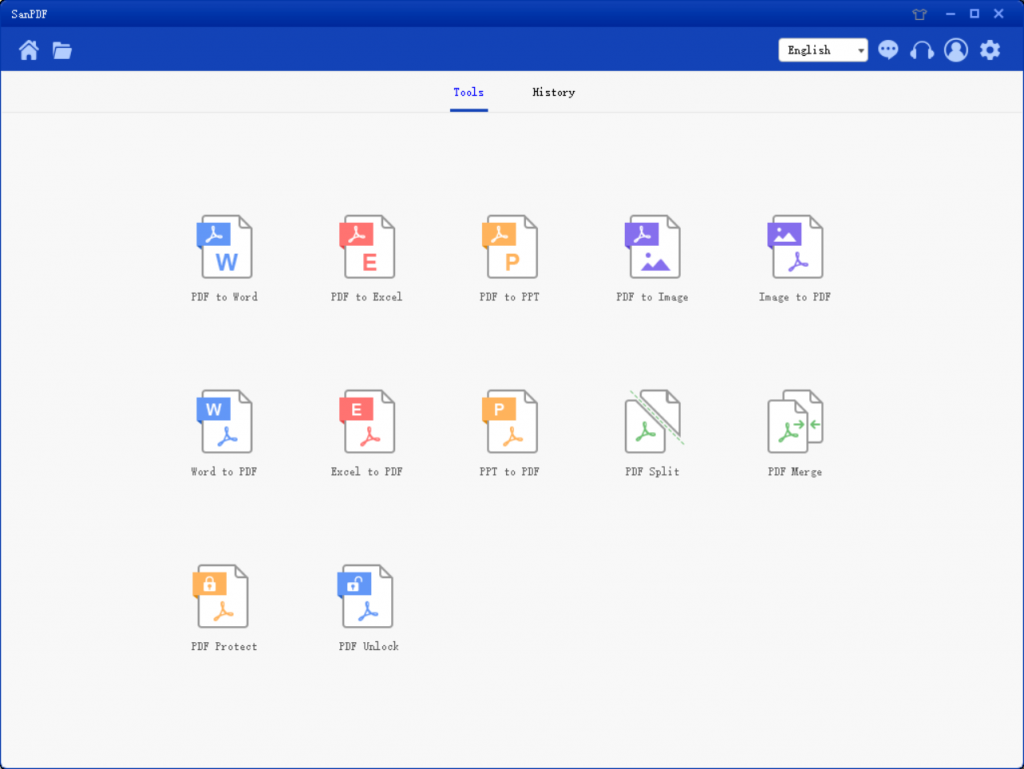
4 Abra o cliente, encontre o “PDF Protect”, clique para abri-lo, que é uma de nossas características deste produto, projetada para fornecer um PDF criptografado Arquivo.
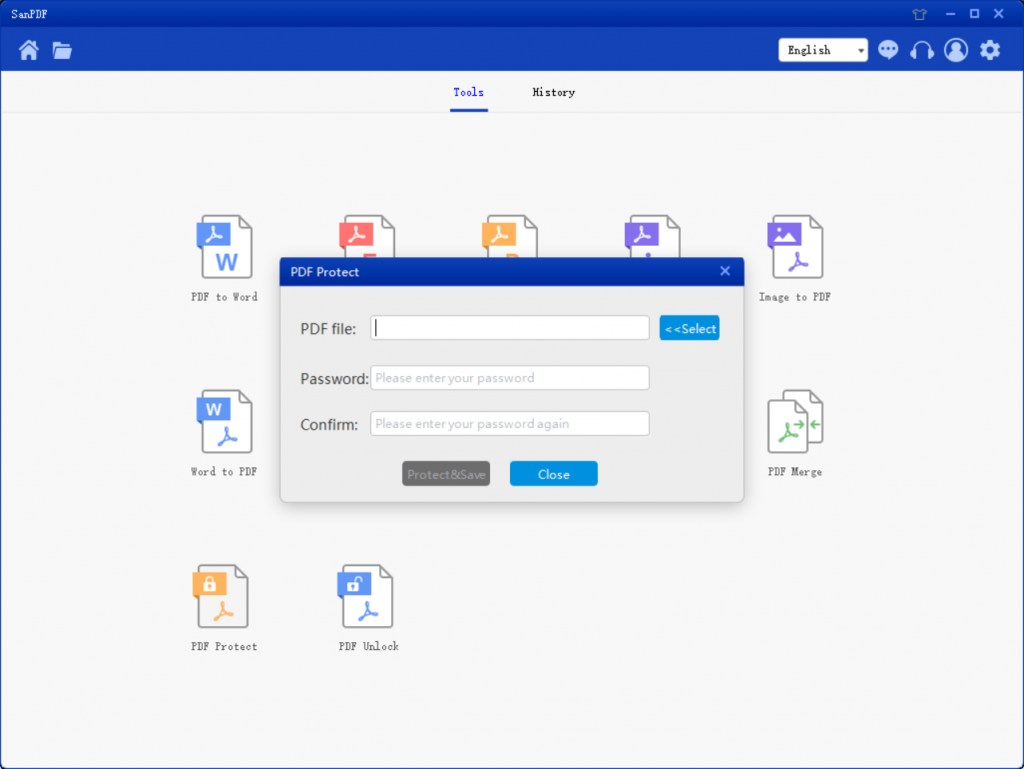
5 Abra e clique no botão Selecionar para abrir a pasta, encontrar o arquivo importante você precisa criptografar e selecioná-lo (nota: deve ser um arquivo PDF), em seguida, digite um senha que você deseja criptografar para este arquivo.
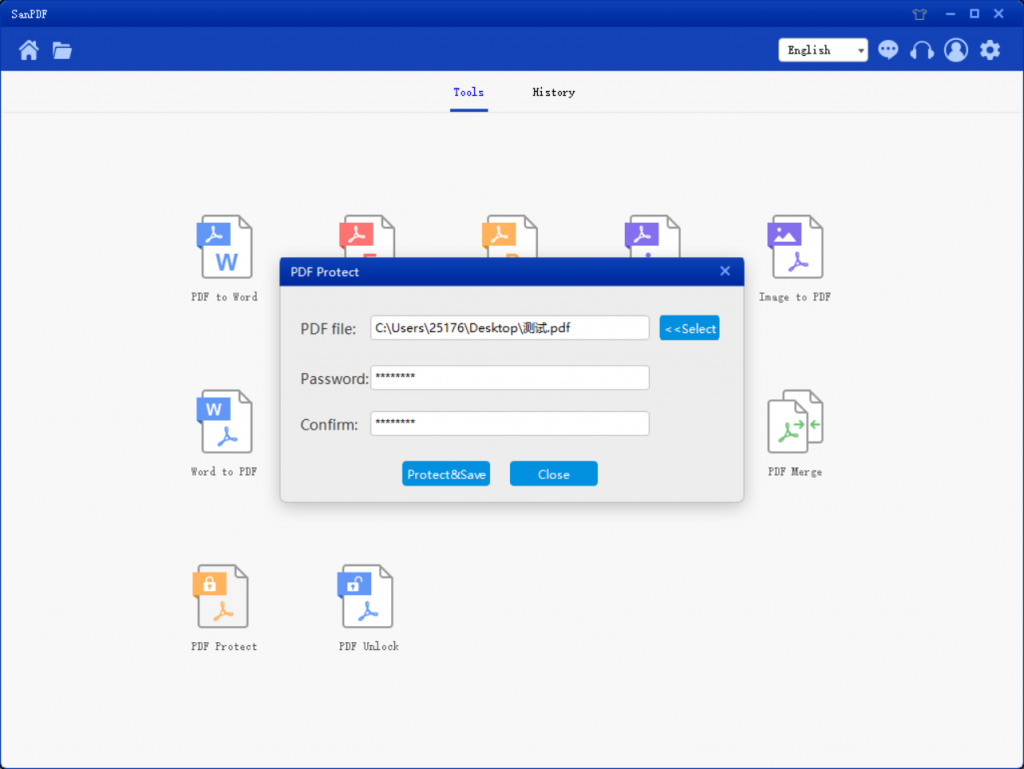
6 Clique em “criptografado e armazenado” e, em seguida, você pode salvar o PDF criptografado Arquivo.
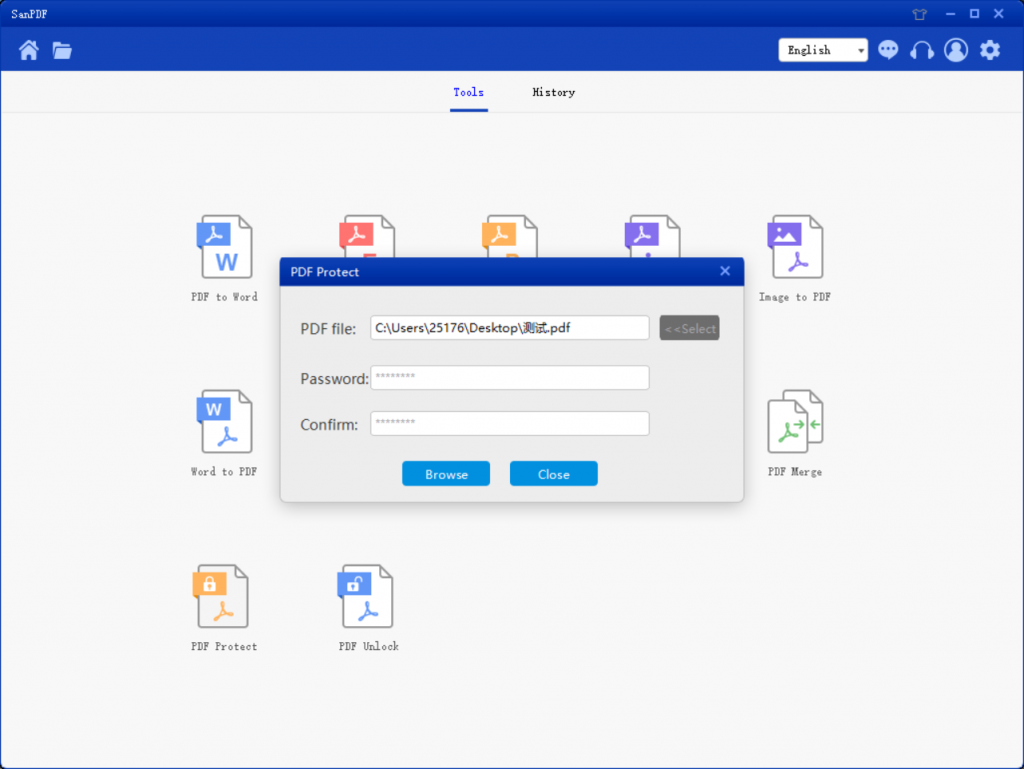
7. Depois de concluir as etapas acima, clique em “Abrir Diretório” para visualizar o arquivo criptografado.
o acima explica como criptografar o arquivo PDF. Em seguida, vou apresentar a função de descriptografar o arquivo PDF na ferramenta SanPDF. Espero que possa ajudar a todos e melhorar sua eficiência no trabalho e eficiência de aprendizado.
Se uma senha para um arquivo PDF foi criada para proteger seu próprio arquivo PDF, mas mais tarde você deseja cancelar a criptografia de arquivos, alguns amigos só vão criptografá-lo sem cancelar a criptografia. O que devo fazer? Nós ainda usamos o SanPDF para resolva isso.
1. Abra um navegador e entre em nosso sitesanpdf.com, em seguida, vá para a página inicial de nossos produtos e clique em “Download Now” para iniciar o download do cliente de nossos produtos.
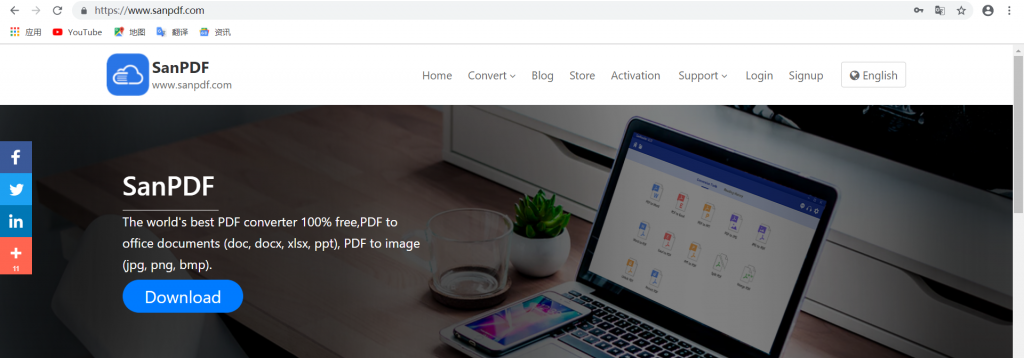
2 Abra o arquivo após o download estar completo, inicie a instalação do SanPDF clientes.
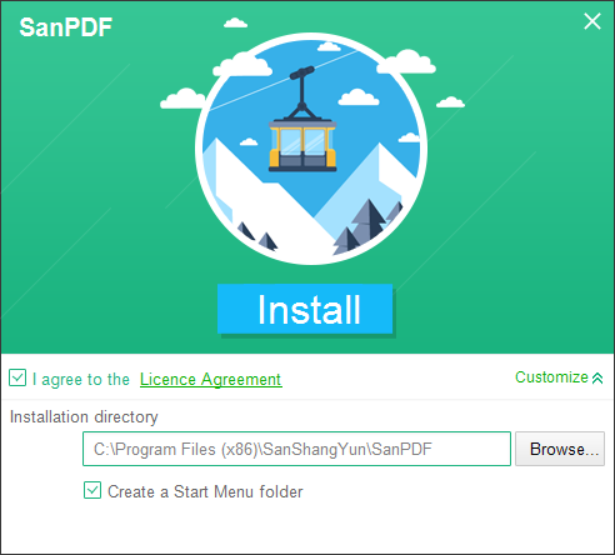
3 Após a conclusão da instalação, encontre o local onde você instalou e abra o nosso produto.
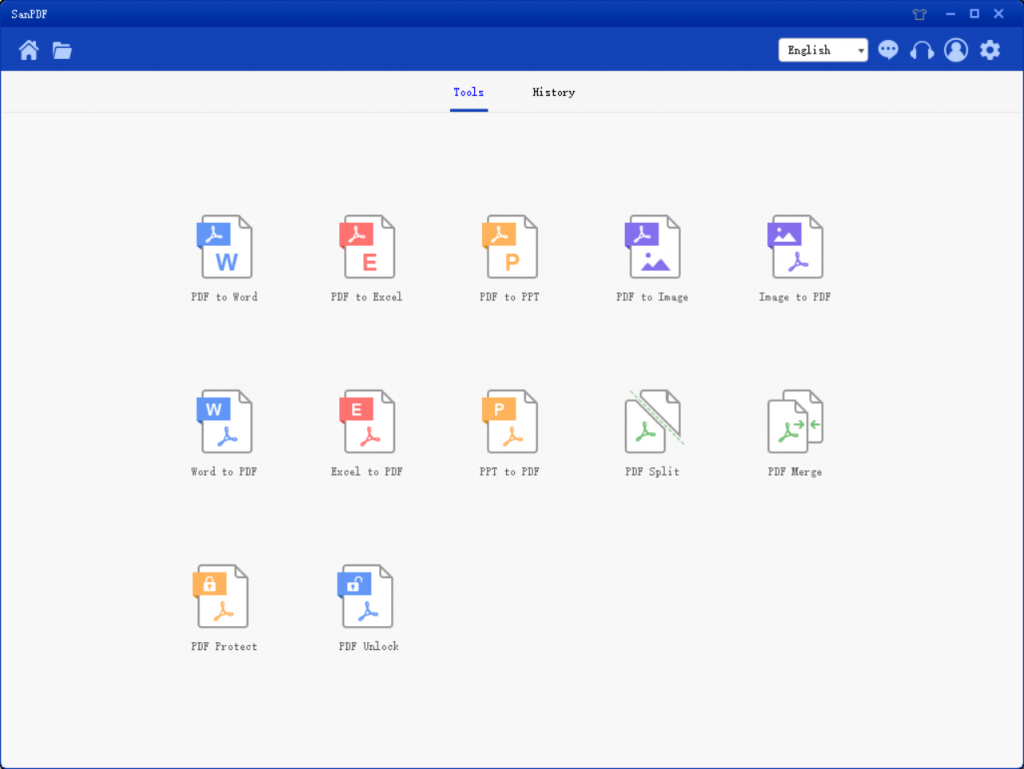
4 Depois de entrar no cliente, encontre o “PDF Unlock” e clique em Abrir.
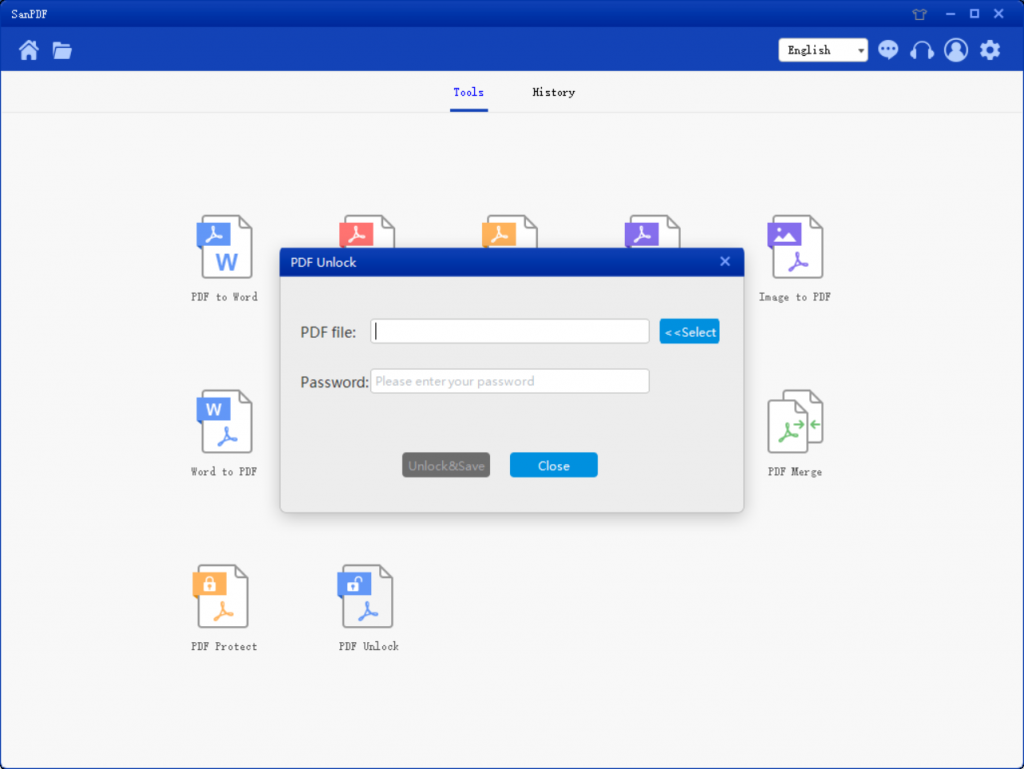
5 Abra e clique no botão Selecionar para encontrar o arquivo PDF que você deseja descriptografar e insira a senha descriptografada.
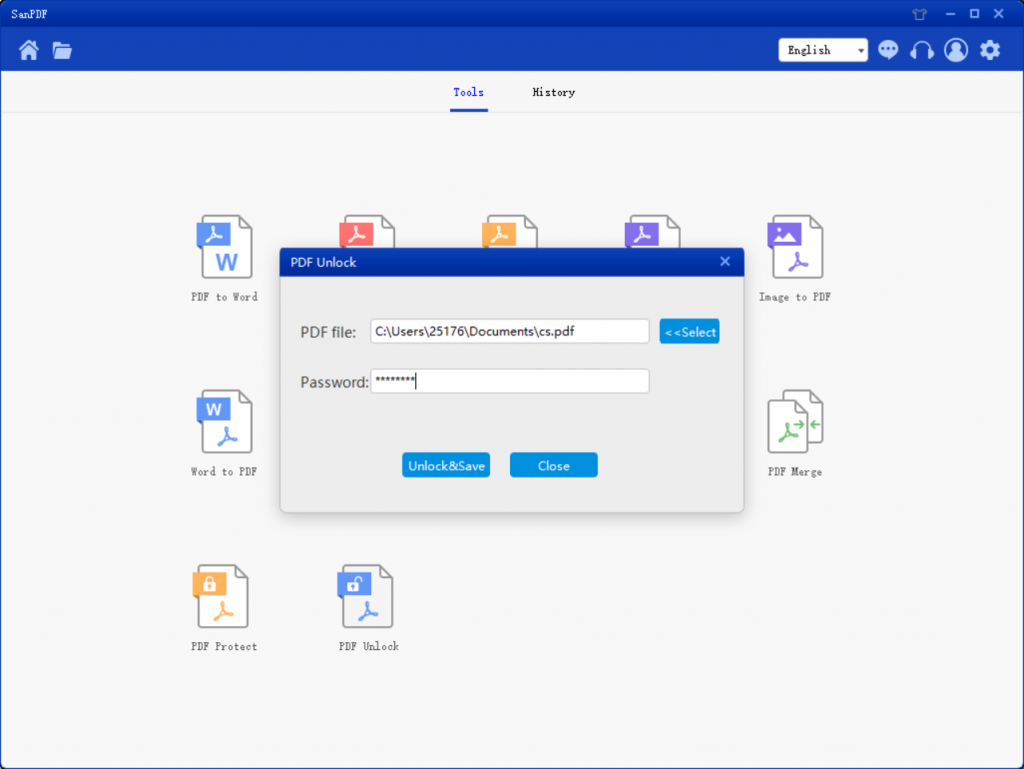
6 Clique em “Descriptografar e salvar” para salvar o arquivo PDF após a descriptografia.
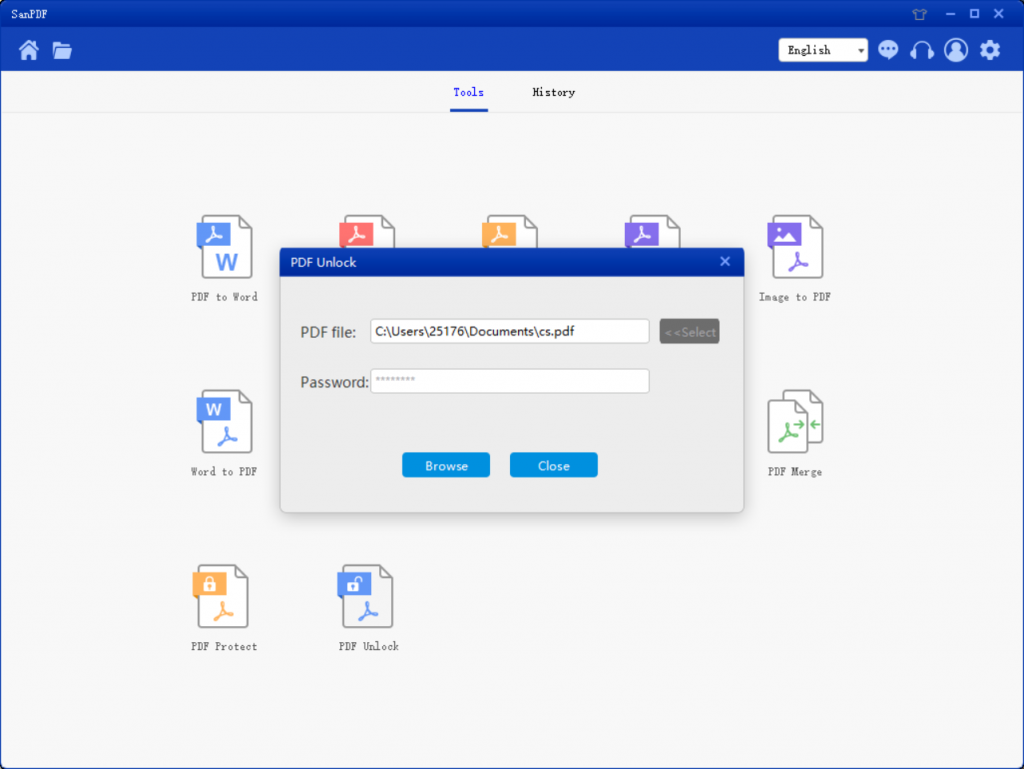
7 Quando terminar, clique em “Abrir Diretório” para visualizar o arquivo descriptografado.
este é a ferramenta que eu uso o SanPDF para introduzir, uso SanPDF conveniente e pode nos salvar tempo, podemos usar o tempo restante para fazer coisas mais significativas. E o SanPDF é livre e muito digno do nosso uso!
o A ferramenta SanPDF não só possui recursos de criptografia e descriptografia, mas também outros recursos, como PDF para Word (.doc, .docx), PDF para Excel (.xls, .xlsx), PDF para PPT (.ppt, .pptx), Word para PDF, Excel para PDF, PPT para PDF e PDF para JPEG, PNG, imagem BMP, dividir ou mesclar PDF.
Não consigo encontrar meu arquivo de conversão / Onde está o meu arquivo?
E se você ainda não registrou sua conta SanPDF e converteu arquivos usando o conversor online, baixe o arquivo convertido imediatamente e mantenha-o seguro após a conclusão da conversão. Quando a página de conversão estiver fechada, você não conseguir baixar o arquivo convertido. Se você já se inscreveu para um Conta SanPDF, você pode entrar em sua conta no prazo de 24 horas após a conversão, localize o arquivo convertido na lista do histórico de conversões e faça o download isto. Observe! Para garantir a segurança de seus arquivos, os servidores da SanPDF Apagar automaticamente e permanentemente os arquivos convertidos após 24 horas. Assim sendo, não se esqueça de fazer o download e mantê-lo o mais rápido possível após a conversão.
O SanReader ajuda você a trabalhar com mais eficiência, economizar mais tempo e oferecer a você vida colorida.